Атырауский колледж энергетики и строительства
План открытого урока производственного обучения
Профессия: Оператор ЭВМ Курс: II Учебная группа: 24 Мастер п/о: Хайруллина Мира Нургалимовна
Атырау 2014г.
Утверждаю:
Зам. Директора по ПР
__________К.И.Сапаргалиева
«____»_________2014г.
Тема учебной программы
«Программа создания презентаций MS PowerPoint»
Тема урока: «Создание и настройка анимации в программе MS PowerPoint» Цели урока: Образовательная цель: Научить основным навыкам работы с анимацией в среде Power Point.
Развивающая цель: Формирование навыков создания эффектов анимации и возможности их использования в среде MS Power Point.
Методическая цель: Влияние игровых приемов на активизацию познавательной деятельности и привитие значимости работы с презентацией.
Воспитательная цель: Воспитание эстетического оформления презентационных документов.
Метод проведения урока: Частично-поисковый
Тип урока: комбинированный
Материально - дидактические оснащения урока.
Средства обучения: компьютеры, программная среда Power Point, раздаточный материал в электронном виде, индивидуальные задания, интерактивная презентация.
Оборудование: ПЭВМ IBM , интерактивная доска.
Программное обеспечение: операционная система Windows XP, MS Power Point, Интернет-ресурсы, программа дистансионного управления TeamViewer.
Дидактические материалы: Карточки с инструкциями по выполнению задания, карточки с домашним заданием.
Ход урока.
I.Организационная часть
II.Вводный инструктаж
1.Сообщение мастером темы и цели занятия
Тема:
«Создание и настройка анимации в программе MS PowerPoint»
2. Опрос учащихся
Что такое презентация?
Назовите программу для разработки презентаций?
Что такое Power Point?
Что такое макет?
На что похожа презентация?
Что такое интерактивность?
Можно ли изменять порядок просмотра слайдов?
Что такое шаблон оформления?
Какое расширение имеет файл презентации?
Какими способами можно создавать слайды?
(Обязательно вызов к демонстрационному компьютеру учащихся для показа умений вставки, удаления слайда, изменение разметки слайда, применения шаблона оформления ко всем слайдам, к одному слайду, изменение порядка следования слайдов)
Выяснив основные этапы создания презентации, перед учащимися ставится проблема неумения создавать анимацию. После этого учебная группа переходит к изучению темы урока.
Вопросы по технике безопасности с оборудованиями о бережном отношении об аккуратном использовании.
- Объяснение нового материала.
3.1. Формирование новых знаний, умений и навыков учащихся.
3.1.1. Анимация. Назначение анимации.
Слово «анимация» означает «оживление». Компьютерная анимация – получения движущихся изображении на дисплее компьютера.
Анимация иллюстрирует процесс – перехода между двумя состояниями объекта, подчеркивает основные аспекты содержания материала презентации, привлекает внимание, делает презентацию более интересной. Но нельзя слишком нагромождать презентацию эффектами анимации, так как анимация ради анимации не нужна, любая анимация должна «работать» – облегчать понимание материала, вносить что-то новое. Анимация обеспечивает последовательное появление элементов (по мере рассказа)
3.1.2. Применение эффектов анимации к объектам Добавить эффекты собственной анимации можно к любому объекту на слайде. Для этого надо вызвать слайд на экран, выделить объект, а затем войти в меню
Показ слайдов→Эффекты анимации. В появившемся окне выбрать нужные варианты анимации и проверить эффект, нажав кнопку
Просмотр. Тонкая временная настройка анимации проводится в пункте
Настройка анимации. Собственная анимация позволяет применять к объектам на слайдах четыре типа анимационных эффектов.
Вход – эффект данного типа определяет, каким образом указанный объект будет появляться на экране во время показа. PowerPoint предлагает 52 типа таких эффектов.
Выделение – эффекты этого типа позволяют особым образом привлечь внимание к объекту уже находящемуся на слайде.
Выход – данный тип эффектов определяет, каким образом указанный объект слайда будет покидать экран.
Пути перемещения – это наиболее интересный тип собственных анимационных эффектов. Они позволяют создать для выбранного на слайде объекта специальную траекторию. При применении данного эффекта объект начнет перемещаться по слайду вдоль назначенной ему дорожки. Программа PowerPoint предлагает 64 варианта предварительно созданных разнообразных путей для перемещения по ним объектов. Кроме того, пользователь может самостоятельно нарисовать на слайде траекторию перемещения объекта практически любой формы.
Для конкретного объекта на слайде можно использовать сразу несколько эффектов. Например, сначала объект появится на слайде особым образом, который задается назначенным ему эффектом входа. Затем этот же объект пересечет слайд по указанному пути перемещения и, наконец, покинет слайд с использованием любого из эффектов выхода.
(Просмотр готовых слайдов с примерами применения эффектов анимации)
К объекту «Текст» можно применить дополнительные параметры, например, обеспечить появление текста по буквам, словам или абзацам.
Эффекты анимации можно настраивать. Менять: начало анимации, скорость Некоторые эффекты имеют собственные настройки направления движения (например, объект может появиться на слайде снизу, сверху, слева и т.д.). Более детальную настройку эффекта позволяют сделать Параметры эффекта. Используя все возможности анимации, можно создавать оригинальные анимационные схемы.
3.1.3. Добавление в слайд музыки и звуковых эффектов
В комплекте PowerPoint имеются музыкальные, звуковые и видеоклипы, которые можно воспроизводить в ходе показа слайдов. Некоторые звуки (например, стук пишущей машинки или аплодисменты) вызываются с панели инструментов Эффекты анимации. Другие звуки, а также музыка и видеоклипы доступны в коллекции.
Чтобы воспользоваться этой коллекцией, надо указать в меню Вставка→Фильмы и звук →Фильм из коллекции или Звук из коллекции.
Музыку, звук или видеоклип можно вставить в слайд с расчетом их воспроизведения в определенный момент показа. По умолчанию для запуска кино или звука необходимо щелкнуть по его значку в ходе показа.
Для уточнения параметров прекращения воспроизведения звукового файла в области задач Настройка анимации выберите команду Параметры эффектов.
Музыку, звук или видеоклип можно вставить в слайд с расчетом их воспроизведения в определенный момент показа. По умолчанию для запуска кино или звука необходимо щелкнуть по его значку в ходе показа.
- Применение эффектов анимации к слайдам.
Для выбора готовой схемы анимации слайда целиком перейдите в режим Сортировщика слайдов, выделите слайды, к которым хотите применить эффект, и в меню Показ слайдов или в контекстном меню выберите команду Эффекты анимации. В области задач появится панель Дизайн слайда. Откройте раскрывающийся список этой панели и выберите значение Дизайн слайда–Эффекты анимации. Выберите подходящий эффект.
В отличие от шаблона оформления и цветовой схемы, эффект анимации по умолчанию применяется не ко всей презентации, а только к выделенным слайдам. Для того чтобы применить выбранный эффект ко всем слайдам презентации, в области задач Дизайн слайда нажмите кнопку Применить ко всем слайдам.
Показ презентаций настраивается в соответствии с требованиями, определяемыми разработчиком. При этом часто бывает необходимо отдельные слайды просматривать в течение разного времени.
Время демонстрации слайда на экране задается командой PowerРoint Показ слайдов - Смена сладов. В группе полей выбора Смена слайда устанавливается требуемое значение. Показ презентации с текущего слайда - нажатие клавиш Shift+5.
5. Закрепление нового материала
5.1. Проверить усвоение учащимися вновь изучаемого материала путем выборочного опроса.
Как настроить анимацию картинки?
Как настроить переход слайдов?
Как просмотреть список анимационных эффектов?
Как просмотреть использование анимационного эффекта перед применением?
Как добавить анимационный эффект на переход слайда?
На каком расстоянии от работающего монитора должны находиться глаза человека?
Что должны сделать учащиеся при появлении необычного звука или самопроизвольного отключения аппаратуры. (Немедленно прекратить работу)
Вопросы по ТБ задаются одновременно с просмотром презентации «Техника безопасности в кабинете ЭВМ»
Подвести итоги вводного инструктажа
III. Тренировочные упражнения учащихся и самостоятельная работа. Текущий инструктаж
Задания (на тему):
1 бригада: «Игра –тест по пожарной безопасности»
«Первая медицинская помощь»
2 бригада: «Рисуем инструменты»
«1 мая»
3 бригада: «Что умеет компьютер?»
«Если хочешь быть здоров»
3.1.Индивидуальный и коллективный инструктаж
Создание презентационных документов учащимися по индивидуальным заданиям. Ход их работы контролируется по локальной сети для оказания своевременной помощи. В случае необходимости проводится индивидуальный и коллективный инструктаж обнаружения и исправления недостатков.
3.2.Целевой обход рабочих мест учащихся, оказание помощи учащимся в процессе выполнения упражнений.
Соблюдение техники безопасности и бережнего отношения к оборудованию. Постоянный целевой обход рабочих мест, проверка эффективности применяемых способов создания анимационных эффектов к объектам.
3.3 Прием и оценка выполненных работ.
3.4 Уборка рабочих мест.
IV. Заключительный инструктаж
4.1.Провести анализ выполненной работы, подвести итоги дня (огласить итоговые оценки учащихся).
4.2. Провести оценку качества работы учащихся, разобрать ошибки.
4.3. Задание на дом.
4.3.1.Составьте подробную пошаговую инструкцию к выполнению презентации “Качели”.
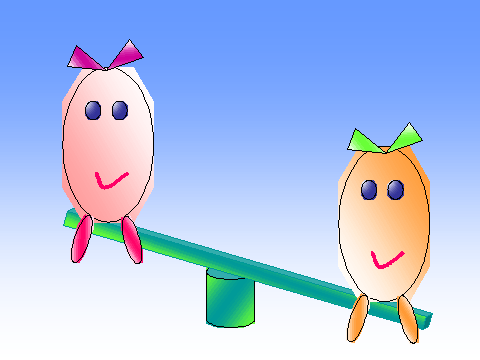
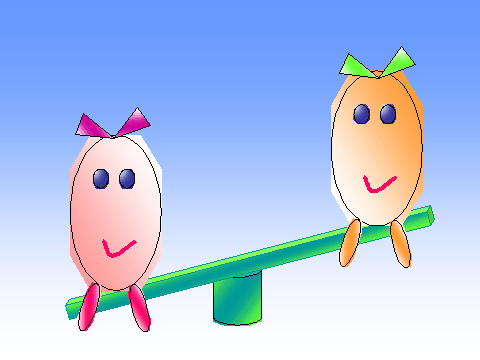
Рис.4 Слайды 1-2.
4.3.2. Разгадайте кроссворд «Компьютерные презентации MS PowerPoint»
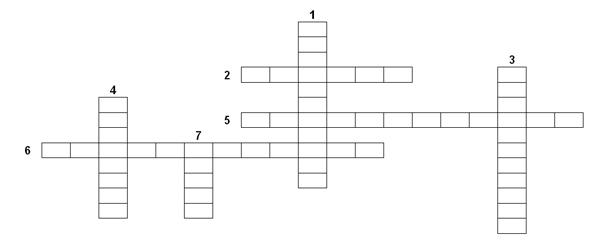
Рис.5. Кроссворд «Компьютерные презентации MS PowerPoint»
Последовательность слайдов, содержащих мультимедийные объекты.
Определенный стиль оформления презентации.
Один из режимов отображения слайдов.
Мультимедийный эффект.
Схема размещения структурных элементов на слайде.
Процесс показа презентации.
Отдельная электронная страница презентации.
Мастер производственного обучения: Хайруллина М.Н.
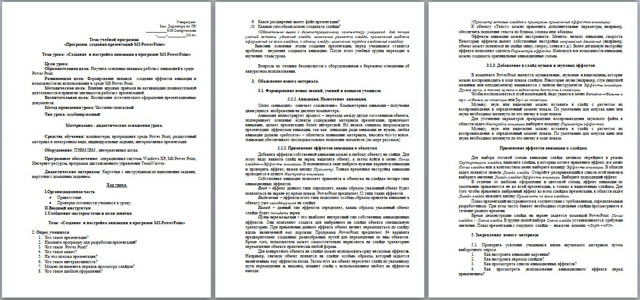

 Получите свидетельство
Получите свидетельство Вход
Вход



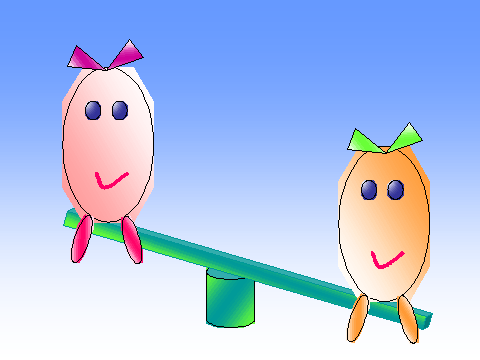
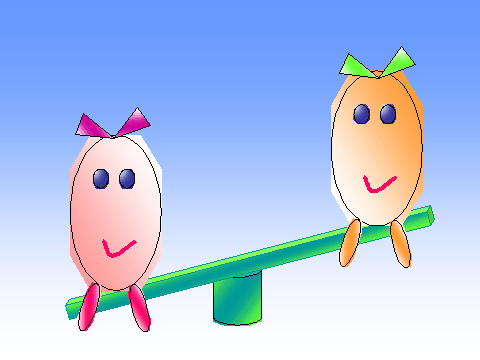
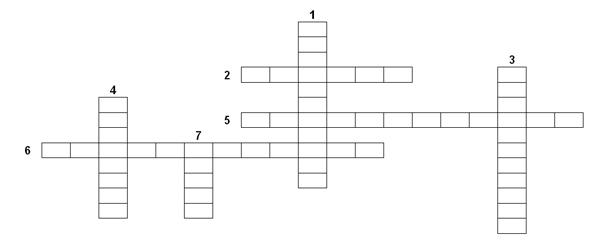









 Разработка урока по информатике "Создание и настройка анимации в программе MS PowerPoint" (0.29 MB)
Разработка урока по информатике "Создание и настройка анимации в программе MS PowerPoint" (0.29 MB)
 0
0 1345
1345 221
221 Нравится
0
Нравится
0


